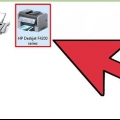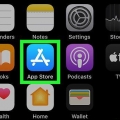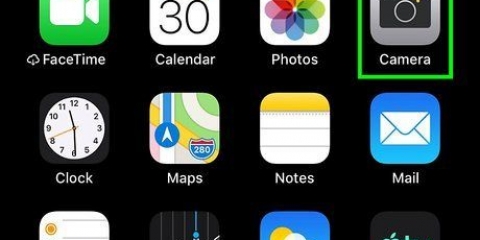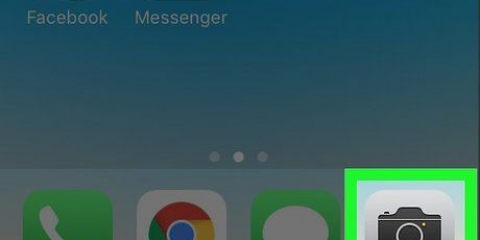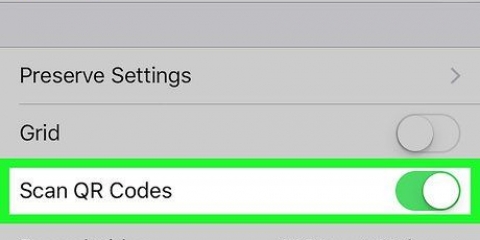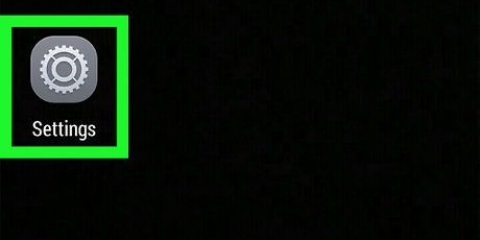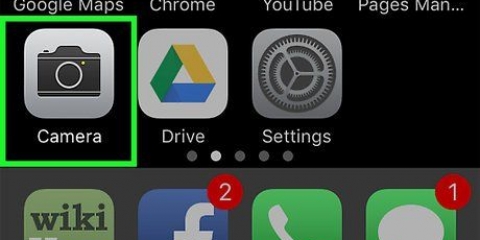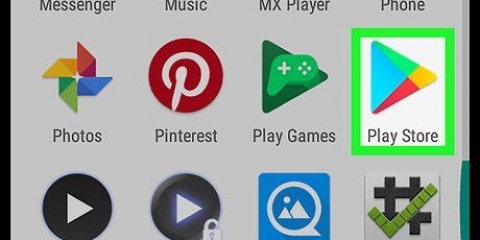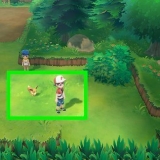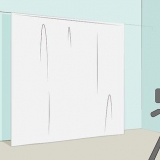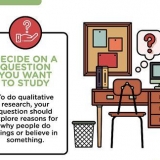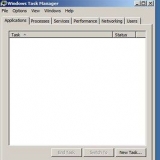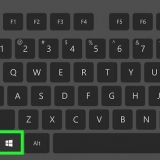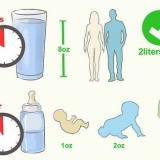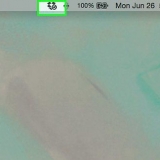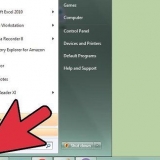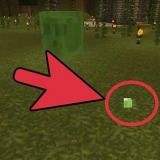Usa Anteprima. Se è sul desktop, Anteprima è il modo più veloce per eseguire la scansione. Usa Acquisizione immagine. Se utilizzi dispositivi su una rete, questo ti consente di scegliere facilmente tra fotocamere, dispositivi condivisi e dispositivi collegati direttamente al tuo Mac. Usa l`icona dello scanner. Quando il dispositivo di scansione è installato, puoi posizionarlo sul dock. Se quindi desideri stampare o scansionare, fai clic sull`icona di scansione e scegli "Scanner" nell`angolo in alto a destra. Puoi anche trovare l`icona del tuo dispositivo di scansione in `Stampa- & Preferenze fax" in "Preferenze di Sistema". Fare clic su "Scanner" e quindi su "Apri scanner".
Se stai utilizzando Anteprima, fai clic su "File" e "Importa da scanner".` Se stai usando Image Capture, fai doppio clic sull`icona del programma nel dock o nella cartella Applicazioni. Se stai utilizzando l`icona dello scanner, fai clic su "Scanner" nell`angolo in alto a destra. 







Aggiorna il tuo computer tramite il programma Software Update prima di collegare uno scanner o una stampante. Fare doppio clic su questo in "Preferenze di Sistema" e quindi fare clic sull`icona Aggiornamento software in "Sistema". Seleziona "Verifica ora" per trovare e installare un nuovo software. Un elenco di stampanti e scanner supportati viene regolarmente mantenuto tramite questo programma. Se lo scanner connesso in modalità wireless non funziona, controlla se lo scanner è ancora connesso alla rete wireless dopo che il dispositivo è rimasto inattivo per un po`.
Scansiona su un mac
Contenuto
Al momento dell`acquisto, un computer Apple dispone già di un software che consente di eseguire la scansione. Se hai installato lo scanner o la stampante multifunzione, puoi aggiungerla al tuo Mac sotto `Dispositivi` e puoi scansionare con i programmi Anteprima o Acquisizione Immagine.
Passi
Parte 1 di 3: Collegamento dello scanner

1. Collega lo scanner o la stampante multifunzione al Mac. Collega il tuo dispositivo di scansione o la stampante multifunzione utilizzando un cavo USB che va dalla porta della stampante al retro o al lato del tuo Mac.
- Invece, puoi utilizzare uno scanner o una stampante wireless collegati alla tua rete WiFi locale.
- Se si preferisce collegare lo scanner o la stampante in modalità wireless, seguire la procedura di installazione dello scanner o della stampante. Assicurati che il tuo dispositivo di scansione sia connesso alla stessa rete wireless del tuo Mac.

2. Fai clic sull`icona Apple in alto a sinistra sul desktop. Scegli "Preferenze di Sistema". Scegli `Stampa & Fax` nel menu Hardware.

3. Attendi che il tuo Mac aggiunga lo scanner/la stampante. In caso contrario, fai clic sul segno più (+) per consentire al Mac di riconoscere il dispositivo. Fai clic su "Aggiungi".
Parte 2 di 3: Scelta di un programma di scansione

1. Posizionare il documento da scansionare sulla lastra di scansione. Se si utilizza uno scanner con un vassoio di caricamento (alimentatore), posizionare il documento davanti al vassoio di caricamento.

2. Apri il programma di scansione. Puoi scegliere tra una serie di programmi di scansione che vengono installati automaticamente sul tuo Mac. Scegli una delle seguenti applicazioni:

3. Abilita lo scanner sul tuo computer.
Parte 3 di 3: Regola le preferenze di scansione

1. Selezionare se il documento da scansionare si trova su un vetro o in un vassoio di caricamento (alimentatore). Lo scanner potrebbe avere opzioni aggiuntive per diversi tipi di scansioni, come i lucidi.

2. Fare clic su "Scansione" per riscaldare il dispositivo di scansione. Questo ti dà una panoramica della scansione, così puoi apportare modifiche. Se il dispositivo esegue la scansione automaticamente, è possibile tornare al menu di scansione per effettuare le regolazioni prima di eseguire nuovamente la scansione.

3. Utilizzare l`opzione Ritaglia/Riinquadratura ("Ritaglia" in inglese) per regolare il piano di scansione. Ciò è mostrato dalla linea tratteggiata attorno al documento. È possibile trascinare qualsiasi angolo o lato verso l`interno o verso l`esterno per regolare il piano di scansione.

4. Scegli la dimensione della scansione. Scegli tra dimensioni dei caratteri fisse o dimensioni standard prescritte dalla legge.

5. Fare clic sul menu a discesa accanto a "Scansione su". Scegli dove vuoi che appaia il tuo file scansionato. Puoi scegliere tra il tuo Desktop o le tue cartelle Documenti o Foto.
Se utilizzi Image Capture, puoi anche scegliere di aprire il file scansionato in Anteprima, Mail o iPhoto.

6. Selezionare o deselezionare l`opzione per riconoscere le singole parti. Se stai scansionando qualcosa con testo e immagini, è meglio deselezionarlo. Se vuoi distinguere parti diverse nella scansione, questa opzione può aiutarti in questo.

7. Fare clic su "Mostra dettagli" per regolare ulteriormente l`orientamento, la risoluzione, il colore o il formato del file della scansione. Puoi persino regolare la luminosità e le tonalità di colore di un`immagine.

8. Assegna un nome alla scansione. Fare clic o sul pulsante `Scansione`. È possibile trovare il file scansionato nella cartella specificata in precedenza come repository.
Consigli
Avvertenze
- Fare attenzione se si utilizzano CD per installare la stampante o lo scanner. La maggior parte dei Mac è programmata per riconoscere automaticamente i dispositivi esterni e avviare il processo di scansione senza l`uso di CD. Alcuni CD di installazione sono obsoleti, il che può causare problemi sul tuo Mac.
Necessità
- cavo USB
- Scanner
- Stampante multifunzione
Condividi sui social network:
Popolare